随着电脑的使用率越来越高,我们有时候可能会遇到win10系统访问共享文件夹提示请检查名称的拼写的情况,那么应该怎么处理win10系统访问共享文件夹提示请检查名称的拼写呢?
下面小编带领大家看看win10系统访问共享文件夹提示请检查名称的拼写的解决方案:
1、第一个就该去检查下看看TCP/IP NetBIOS Helper这个服务起没起来;
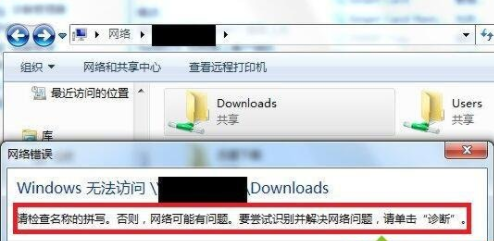
2、点击开始,右键点击计算机,选择管理;
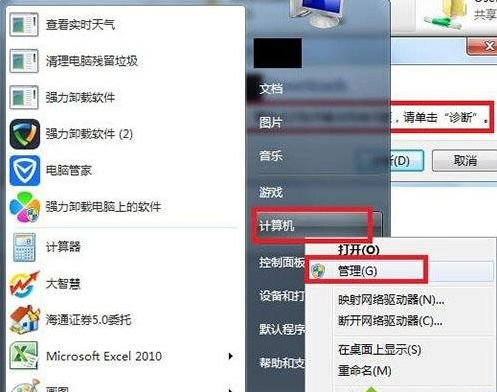
3、进入计算机管理界面,选择服务和应用程序;
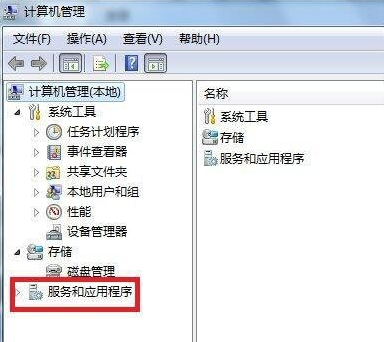
4、在右侧的服务列表中找到TCP/IP NetBIOS Helper这个服务,在状态栏中查看下是否已开启。下图表示未开启;
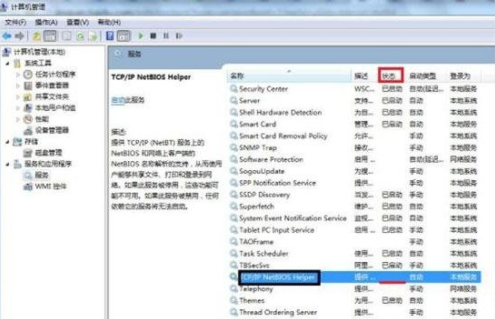
5、这个时候右键点击该服务,选择开启;
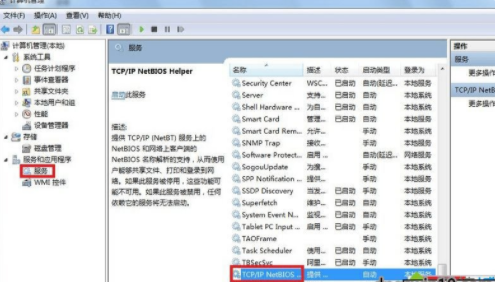
6、顺利开启后,就会看到已启动的信息出现在状态栏中;
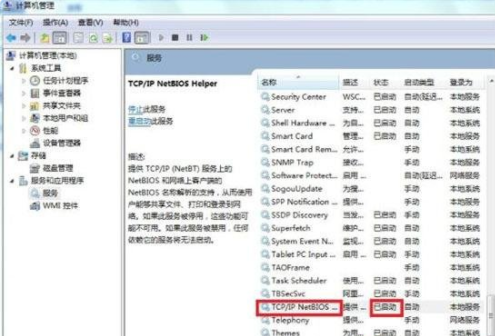
7、这时候再去访问Windows共享文件夹就没有问题啦。
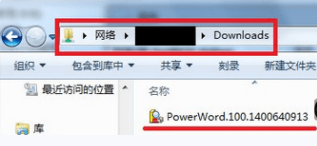
以上就是win10访问共享文件夹提示请检查名称的拼写的解决方法,希望此教程内容能够帮助到大家。
uc电脑园提供的技术方案或与您产品的实际情况有所差异,您需在完整阅读方案并知晓其提示风险的情况下谨慎操作,避免造成任何损失。

浏览次数 15322
浏览次数 3003
浏览次数 327
浏览次数 59628
浏览次数 1367
未知的网友